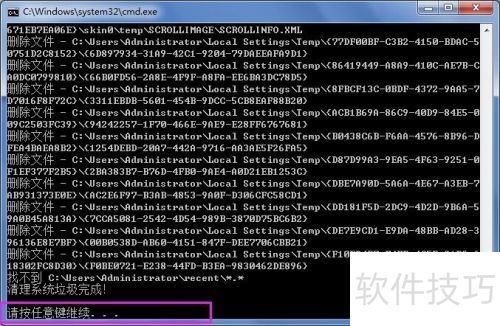一款简单实用的小工具应用查看
1、 首先复制下面的代码(排除这个名字)。
2、 说明
3、 --
4、 这是一份在网络上广为流传的批处理文件,它可以帮您清理回收站、临时文件夹以及最近打开过的文档痕迹等内容。虽然这对系统运行有一定帮助,但如果您觉得电脑运行速度变慢,不要寄希望于单靠这个批处理就能彻底解决问题。电脑速度变慢通常是因为过多无用的程序或运算占用了CPU和内存资源所导致。建议您定期使用Ghost等工具恢复系统,这是目前最有效的方法之一。
5、 --
6、 接下来将开始清理系统垃圾文件,请耐心等待片刻……
7、 1. 删除磁盘上的所有`.tmp`临时文件:
8、 `del /f /s /q %systemdrive%*.tmp`
9、 2. 删除磁盘上的所有`._mp`文件:
10、 `del /f /s /q %systemdrive%*._mp`
11、 3. 删除磁盘上的所有`.log`日志文件:
12、 `del /f /s /q %systemdrive%*.log`
13、 4. 删除磁盘上的所有`.gid`文件:
14、 `del /f /s /q %systemdrive%*.gid`
15、 5. 删除磁盘上的所有`.chk`检查文件:
16、 `del /f /s /q %systemdrive%*.chk`
17、 6. 删除磁盘上的所有`.old`旧版本文件:
18、 `del /f /s /q %systemdrive%*.old`
19、 7. 清空回收站中的所有文件:
20、 `del /f /s /q %systemdrive% ecycled*.*`
21、 8. 删除Windows目录下的所有`.bak`备份文件:
22、 `del /f /s /q %windir%*.bak`
23、 9. 删除Windows预读取目录中的所有文件:
24、 `del /f /s /q %windir%prefetch*.*`
25、 10. 删除并重新创建Windows临时文件夹:
26、 `rd /s /q %windir% emp & md %windir% emp`
27、 11. 删除用户个人文件夹下的Cookies文件:
28、 `del /f /q %userprofile%cookies*.*`
29、 12. 删除用户个人文件夹下的最近使用文件记录:
30、 `del /f /q %userprofile% ecent*.*`
31、 13. 删除本地设置中的临时Internet文件:
32、 `del /f /s /q %userprofile%Local SettingsTemporary Internet Files*.*`
33、 14. 删除本地设置中的Temp临时文件:
34、 `del /f /s /q %userprofile%Local SettingsTemp*.*`
35、 15. 删除用户个人文件夹下的最近使用记录:
36、 `del /f /s /q %userprofile% ecent*.*`
37、 --
38、 清理系统垃圾文件已完成!感谢您的耐心等待。
39、 在桌面创建一个TXT空白文档,将刚才复制的代码粘贴进去。


40、 点击TXT空白文档,选择文件,另存为所需格式。

41、 将名称改为30秒清理系统垃圾,注意保存格式需设为.bat,这样可清除bat缓存垃圾。

42、 打开保存工具的位置,找到新创建的工具。
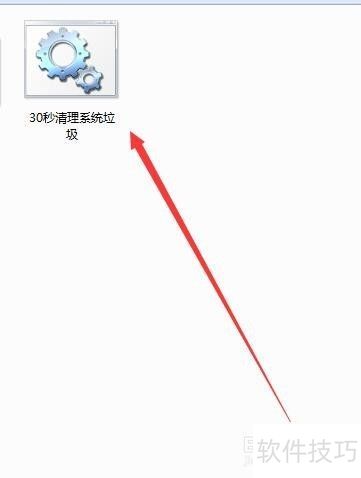
43、 启动工具后,按下键盘任意键即可开始清理垃圾,完成后再次按键关闭工具,非常便捷。